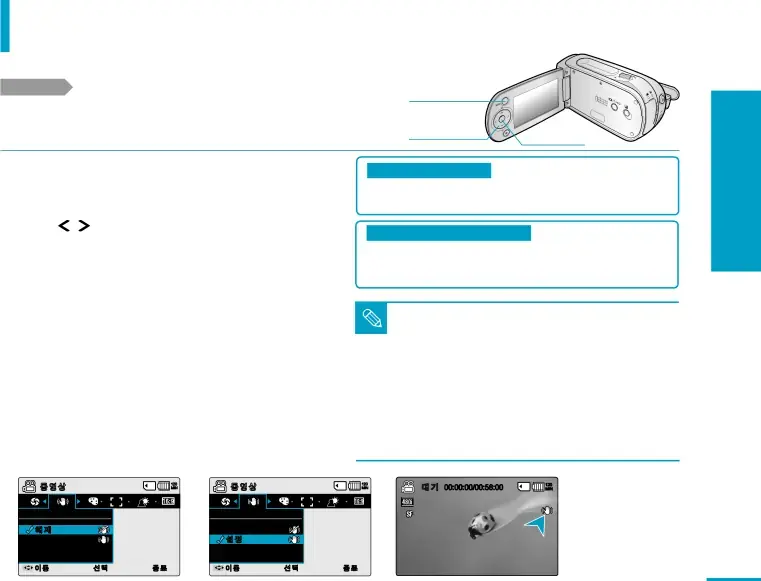
동영상 촬영시 설정
손떨림보정(EIS) 설정하기 걷거나 운행중인 차량 안에서 촬영할 때, 또는 줌 인 상태에서 촬영할 경우 화면이 흔들리 기 쉽습니다. 이 때 '손떨림보정(EIS)' 기능을 이용하여 안정된 영상을 촬영하세요.
시작하기 전에! ■ | 액정화면을 열어 주세요. ▶32쪽 |
■ 저장 매체를 선택해주세요. | |
| ▶23쪽(메모리카드에 촬영 시, 메모리카드를 삽입하세요.) |
■ | [POWER]스위치를 내려 전원을 켜세요. |
| (동영상 촬영 모드 화면이 나옵니다.) |
[MENU]버튼 1,4
[기능]버튼 | [OK]버튼 | |
2,3 | ||
3 | ||
|
2장 동
1[MENU]버튼을 누르세요.
2[선택하세요기능( / . )]버튼을 좌/우로 눌러 <손떨림보정 (EIS)>를
3[기능( /
/ )]버튼을 상/하로 눌러 원하는 항목으로 이동 한 후, [OK]버튼을 누르세요.
)]버튼을 상/하로 눌러 원하는 항목으로 이동 한 후, [OK]버튼을 누르세요.
4 설정이 완료되면 [MENU]버튼을 눌러 설정을 종료하세요. 액정화면에 설정한 항목의 아이콘이 나타납니다.
<해제>로 선택하면 아이콘이 나타나지 않습니다.
손떨림보정(EIS) 메뉴 항목
해제 : 손떨림보정 (EIS) 기능을 해제합니다.
설정 (


 ) : 손떨림보정 (EIS) 기능을 설정합니다.
) : 손떨림보정 (EIS) 기능을 설정합니다.
손떨림보정(EIS) 설정이 필요한 상황 황
■ 걷거나 운행중인 차량 안에서 촬영할 때 ■ 줌 기능을 사용하여 촬영할 때 ■ 크기가 작은 대상을 촬영할 때
■ 손떨림보정(EIS) 기능을 설정해도 촬영하는 동안 캠코더의 흔들림이 완전히 보정 되지는 않을 수 있으므로 양손으로 메모리 캠코더를 보다 안정감 있게 사용하세요.
참고 ■ EASY. Q 모드에서는 손떨림보정(EIS) 기능이 자동으로 동작되므로 별도의 설정이 필요하지 않습니다.
■손떨림보정(EIS) 기능을 설정하면 촬영 대상의 실제 움직임과 화면상의 움직 임에 미세한 차이가 발생할 수도 있습니다.
■손떨림보정(EIS) 기능을 설정하고 어두운 장소에서 34배 이상의 고배율로 확대 해서 촬영할 경우 촬영되는 영상에 잔상이 보일 수 있습니다. 이 경우에는 손떨 림보정(EIS) 기능을 해제하고, 별도로 구매 가능한 삼각대 사용을 권장합니다.
■메뉴 설정 중에 [기록 시작/정지] 버튼을 누르면 메뉴는 사라지고 촬영 모드로 전환됩니다.
영상 모드
동영상 촬영시 설정
2 | 동영상 |
|
| 손떨림보정(EIS) | |
| 해제 |
|
| 설정 |
|
| 이동 | OK 선택 |
MIN120 | 3 | 동영상 |
|
| | 손떨림보정(EIS) | |
| 해제 |
| |
|
| 설정 |
|
MENU 종료 |
| 이동 | OK 선택 |
MIN120 4 | 대기 00:00:00/00:58:00 |
![]()
MENU 종료
120 MIN
43
![2[선택하세요기능( / . )]버튼을 좌/우로 눌러 <손떨림보정 (EIS)>를, 손떨림보정, 설정하기 - Samsung](/images/prints/7753/43.1080.webp)